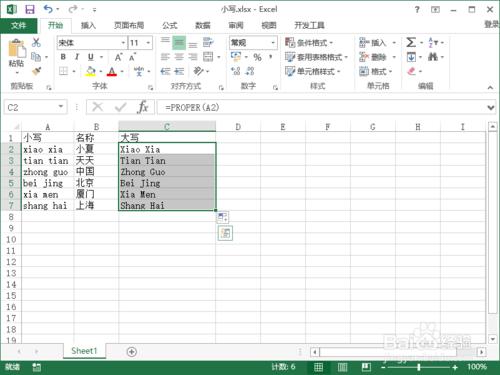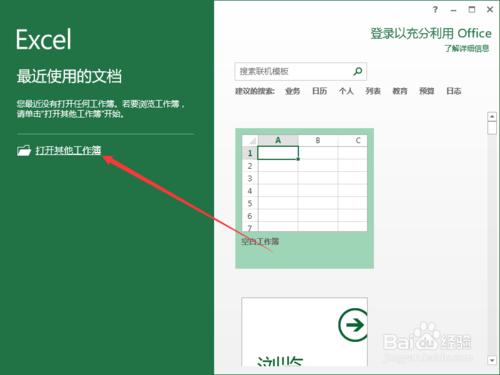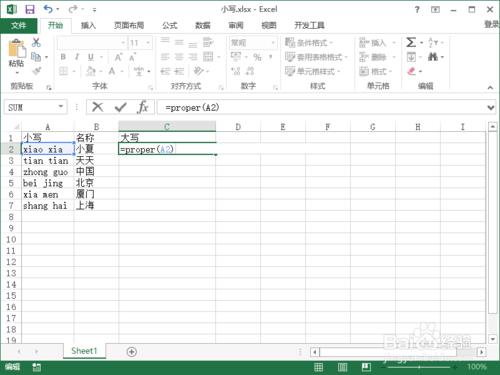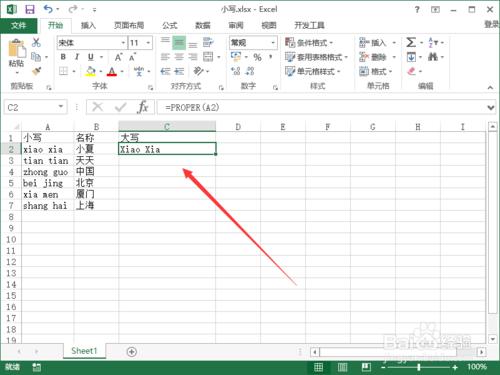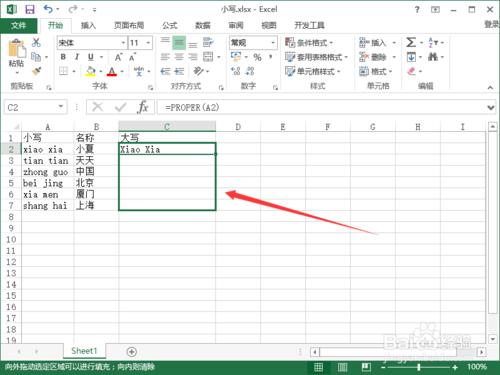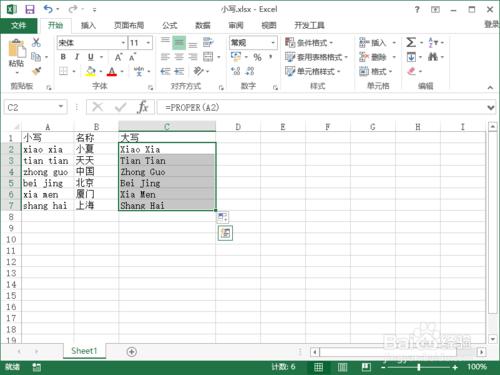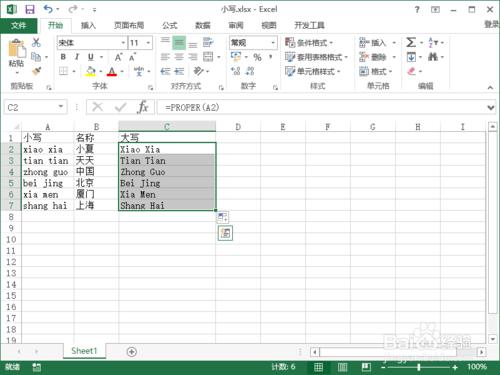Excel2013中怎麼將英文小寫首字母轉為大寫?
Excel2013中,有時工作需要要將英文首字母的小寫格式轉換為大寫。那麼,怎麼將首字母轉為大寫?一起來看看吧!
工具/原料
電腦
Excel2013
方法/步驟
一、在電腦桌面的Excel2013工作簿程式圖示上雙擊滑鼠左鍵,將其開啟執行。點選“開啟其他工作簿”,開啟需要編輯的Excel檔案。如圖所示;
二、在Excel2013工作簿程式視窗,選擇需要編輯的單元格,並在要輸出的單元格輸入公式“=proper(A2)”,如圖所示;
三、公式輸入好以後,敲擊回車鍵,等到我們需要的英文首字母為大寫後的效果。如圖所示;
四、選擇完成的單元格,向下拖動至其它需要改變的單元格上。如圖所示;
五、鬆開滑鼠,其他單元格資料也得到同樣的效果。如圖所示;
六、使用公式比我們手動一個輸入方便快速很多。